|
Possiamo cominciare
1.
Apri l'immagine "fond_toumente"
2.
Effetti>Effetti di distorsione>Mulinello a 410
3.
Livelli>Duplica
4.
Effetti>Plugin>Flaming Pear>Flexify 2 - I presets
completi di questo filtro, si trovano nel mio sito alla
pagina "Filtres"
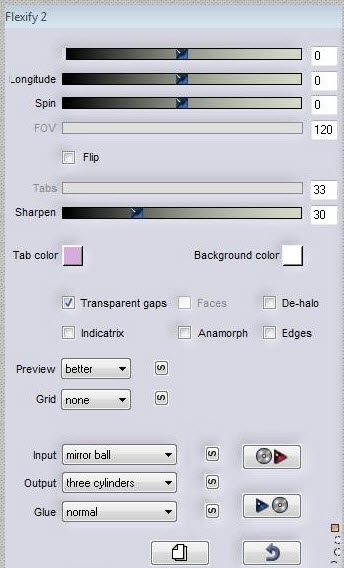
5.
Effetti>Plugin>< I.C.NET Software >Filter Unlimited 2.0>>&BkgDesigner
sf10III>Texture Noise Notes
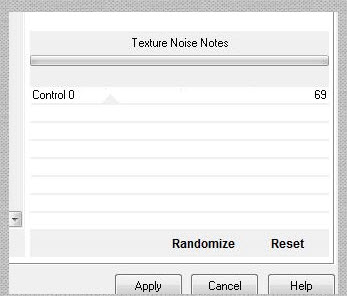
6. Effetti>Plugin>Simple>4 Ways
Average
7. Effetti>Plugin>L
and K's>Zitah
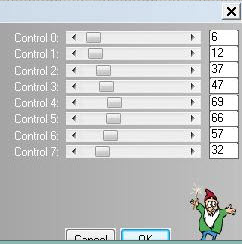
8. Effetti>Plugin>Simple>Pizza
Slice Mirror
- Ripeti questo filtro
- Attiva lo strumento Selezione (S)
- modalità rettangolo - Seleziona e cancella la linea
tra i due triangoli
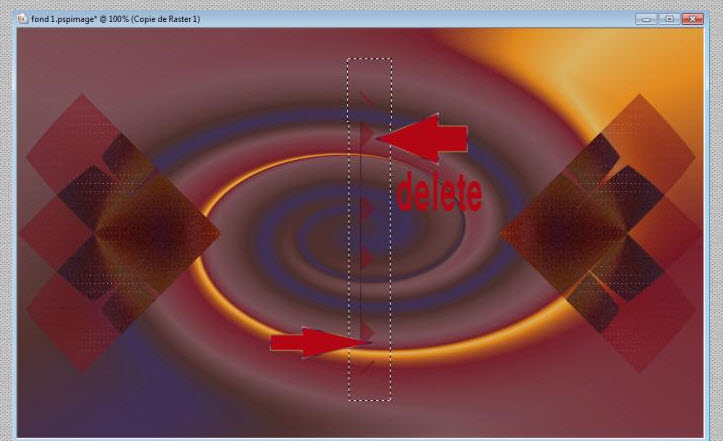
- Cosi si presenta la tavolozza dei
livelli:

9. Effetti>Plugin>Eye Candy
5>Impact>Gradient Glow - Preset "renee
profondeur-gradient glow"
10. Effetti>Eye Candy 5>Impact>Perspective
Shadow>Preset - Drop shadow blury - per default
11. Tavolozza dei livelli -
Posizionati sul livello in basso (raster 1)
12. Livelli>Nuovo livello raster
13. Effetti>Plugin>Dragon fly>Sinedots
II v1.03
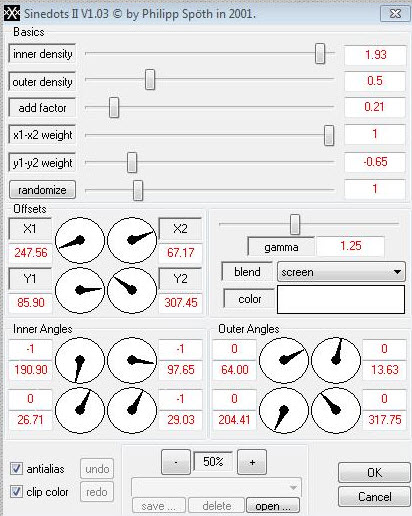
14. Effetti>Effetti immagine>Motivo
Unico - per default
15. Tavolozza dei livelli -
cambia la modalità di miscelatura di questo livello in
"Differenza"
16. Effetti>Plugin>FM Tile Tools>Blend
Emboss per default
17. Apri il tube
"renee_tourmente_image 4"
- Modifica>Copia - torna al tuo
lavoro ed incolla come nuovo livello
- Tavolozza dei livelli - lascia la
modalità di miscelatura in "Differenza" ed opacità a 100
- Così si presenta la tavolozza dei
livelli:
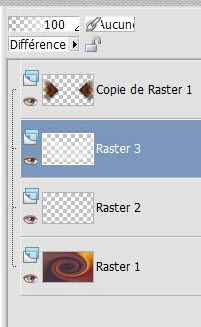
18. Tavolozza dei livelli -
posizionati in alto
- Livelli>Nuovo livello raster
- Tavolozza dei colori - Imposta
come sfondo il colore #451716
19. Effetti>Plugin>Vizros>Book
Una volta
installato il filtro e una volta che lo avrai aperto,
dovrai registralo con il seguente codice:
88785814277450714473
così:
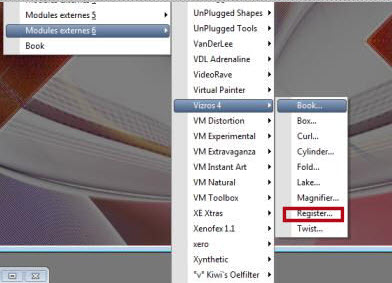
- Questi sono i parametri di Vizros
da applicare:
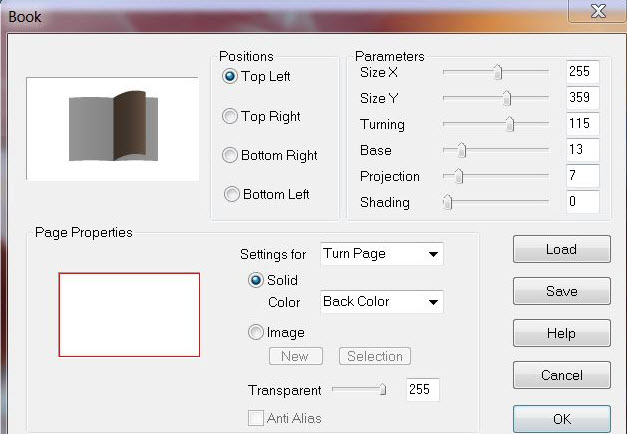
20. Effetti>Plugin>Transparency>Eliminate
white (Filtro da NON usare con Unlimited)
Se hai
difficoltà con questo filtro, il libro è già pronto nel
materiale allegato e devi solo incollarlo come nuovo
livello
* Livelli>Duplica
* Livelli>Unisci giù
21. Effetti>Plugin>Nick Color Pro.3>Old
Photo>Black and white >Style 2
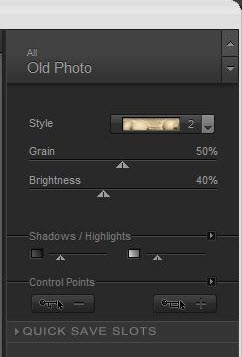
22. Effetti>Plugin>Eye Candy
5>Impact>Perspective Shadow>Preset "renee-profondeur"
23. Effetti>Effetti di
illuminazione>Punti luce - Preset "renee-ourmente"
(preset che avrai inserito nella cartella delle
Impostazioni predefinite dei tuoi PSP files)
* Se riscontri problemi con questo
preset, puoi mettere manualmente i parametri, così:
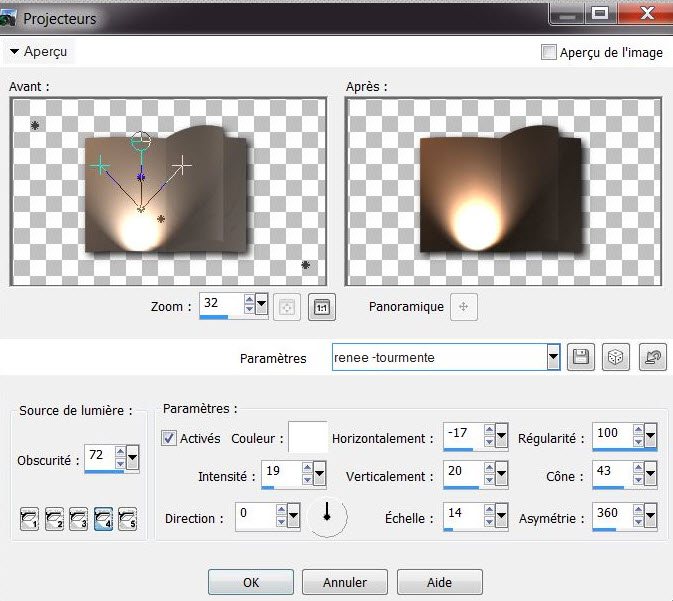
- Tavolozza dei livelli - cambia la
modalità di miscelatura di questo livello in "Scurisci" -
opacità a 100
- Così si presenta la tavolozza dei
livelli:
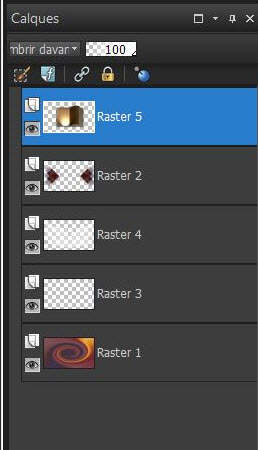
24. Apri il tube "renee-barre-tourmente"
- Modifica>Copia - torna al tuo
lavoro ed incolla come nuovo livello
- Si posizionerà al centro del
libro
25. Apri il tube "texte-pinceau-tourmente"
- Modifica>Copia - torna al tuo
lavoro ed incolla come nuovo livello - posiziona sulla
pagina di destra - vedi immagine finale
26. Apri il tube
"renee-tourmente_barre double"
- Modifica>Copia - torna al tuo
lavoro ed incolla come nuovo livello - posiziona a
destra
27. Effetti>Effetti 3D>Sfalsa Ombra
4/4/100/9 in nero
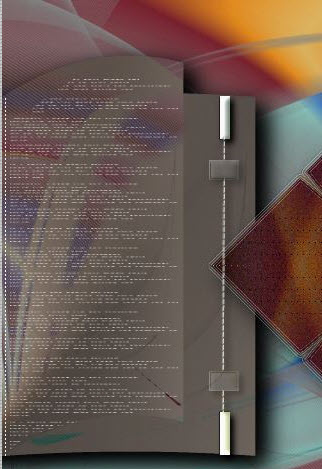
28. Apri il tube "renee-cadre
livre-tourmente"
- Modifica>Copia - torna al tuo
lavoro ed incolla come nuovo livello
- Posiziona sulla pagina di
sinistra, così:
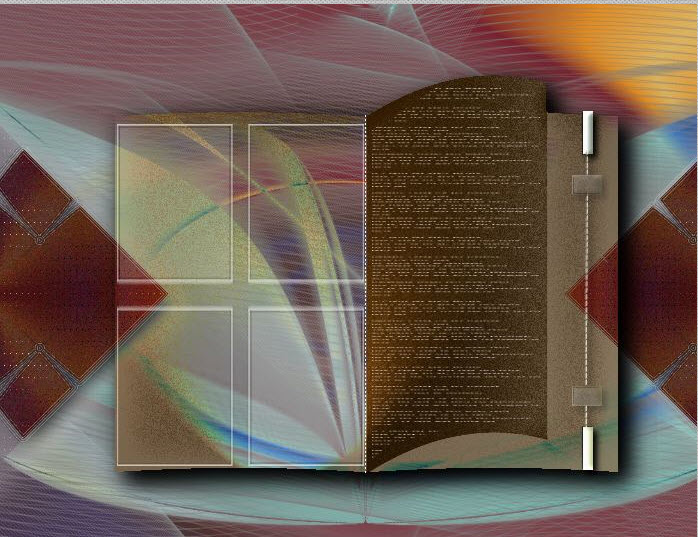
29. Attiva lo strumento
 ,
così configurata: ,
così configurata:

e seleziona i 4 quadrati interni,
così:
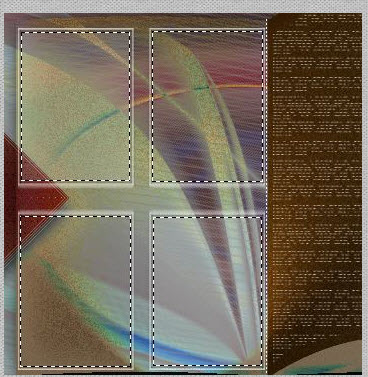
30. Livelli>Nuovo livello raster
31. Apri il tube "Nicole-personnage
11" ed attiva il livello in alto (il livello 0
copia)
- Modifica>Copia - torna al tuo
lavoro ed incolla nella selezione
32. SELEZIONI>DESELEZIONA TUTTO
33. Ancora sul tube "Nicole.personnage
11" - attiva il livello Raster 1
- Modifica>Copia - torna al tuo
lavoro ed incolla come nuovo livello
Posiziona sui quadri come da
esempio finale
Otterrai questo risultato:
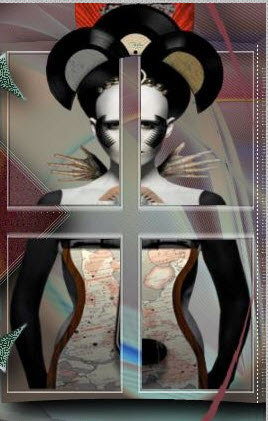
34. Apri il tube "flèche-tourmente"
- Modifica>Copia - torna al tuo
lavoro ed incolla come nuovo livello
- Posiziona in alto a sinistra come
da risultato finale
35. Livelli>Duplica-
Immagine>Capovolgi
36. Livelli>Unisci>Unisci giù
37. Effetti>Plugin>Eye Candy
5>Impact>Perspective Shadow - Preset "Drop shadow blurry"
38. Apri il tube "renee-demi-arc-tourmente"
- Modifica>Copia - torna al tuo
lavoro ed incolla come nuovo livello
- Posiziona contro al bordo
sinistro del lavoro
39. Livelli>Disponi>sposta giù
40. Livelli>Unisci>Unisci visibile
41. Immagine>Dimensioni tela
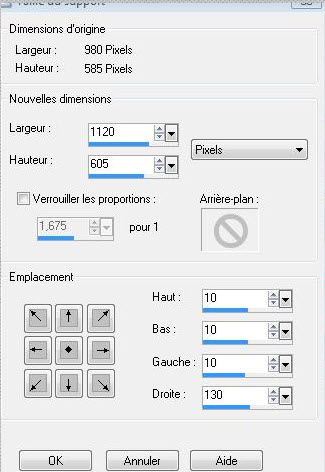
42. Livelli>Nuovo livello raster
- Tavolozza dei colori - Imposta in
primo piano il gradiente "profondeur" - modalità
radiale. così configurato:
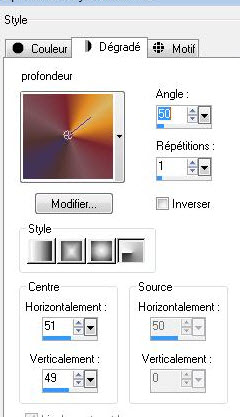
- Attiva lo strumento
 e riempi il livello con il gradiente
e riempi il livello con il gradiente
43. Livelli>Disponi>Sposta giù
- Tavolozza dei livelli -
Posizionati sul livello in alto "Uniti"
44. Effetti>Effetti 3D>Sfalsa Ombra
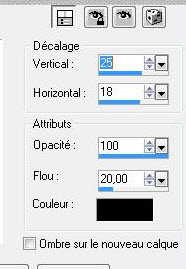
- Ripeti lo Sfalsa ombra ma con i
primi due valori in negativo O=-25 e V=-18
45. Apri il tube "Nicole-personnage
11" - ed attiva i due livelli
- Modifica>Copia - torna al tuo
lavoro ed incolla come nuovo livelli
- Sistema correttamente
l'acconciatura sul personaggio ed in seguito unisci
questi due livelli
- Con lo strumento
 ,
posiziona così: ,
posiziona così:
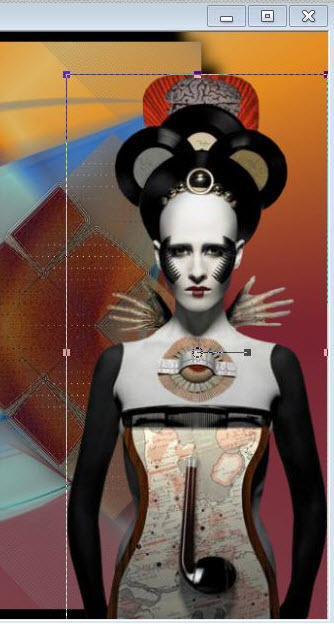
46. Effetti>Plugin>Eye Candy
5>Impact>Perspective - Preset "Drop shadow blurry"
47. Immagine>Aggiungi
bordatura - 2 pixels - colore nero
48. Immagine>Aggiungi
bordatura - 35 pixels - colore bianco
49. Immagine>Aggiungi bordatura - 2
pixels - colore nero
50. Con un font a tua scelta (io ho
utilizzato Borealis - taglia 120 - colore nero-bianco -
spessore
tratto 6)- scrivi la T
51. Effetti>Effetti di
distorsione>Onda

52. Sempre con lo strumento Testo -
Inverti i colori bianco e nero nlla tavolozza dei colori - spessore del tratto a 1
e taglia 72 - scrivi "ourmente"
53. Ripeti l'effetto Onda con gli
stessi settaggi
54. Livelli>Unisci - i due livelli
del titolo
55. Effetti>Effetti bordo>Aumenta
56. Livelli>Unisci>Unisci visibile
Il
tutorial è terminato
Spero abbiate gradito eseguirlo
Grazie
Renée
pubblicato
nel 2008
*
Ogni somiglianza con una lezione esistente è una pura
coincidenza
*
Non dimenticate di ringraziare i tubeurs e le
traduttrici che lavorano con e per noi.
Grazie
|